普段ごく一部の人にしか教えていない、かなりマニアックなメアドがあるんですが、そこに【スクウェア・エニックス】から「アカウントが不正利用されている可能性があるので確認を」というメールが届きました。
はて?最近自分はスクウェア・エニックスのゲームなんか遊んでいないが、昔のFFⅨの名残りだろうか?でもスクウェア・エニックスの正規メールにしてはシンプルすぎておかしいぞ。。。という事で、最新の注意を払いながら検証してみた結果、やっぱりフィッシングサイトへ誘導する偽メールでした。それにしてもこの詐欺サイト、かなりそっくりに作ってあるので、これは騙される人が出てくるのも頷ける感じ。
せっかくなので、検証がてら3大ブラウザ【インターネットエクスプローラー(IE)】【Google Chrome】【Mozilla FireFox】で対応状況(2014/6/15 AM0:17)を確認してみたところ、意外な違いが。うーん、これはやっぱり初心者さんには○○の使用はお奨めできないかもしれませんね。
スクウェア・エニックスを語った偽フィッシング詐欺メール
今回届いた、スクウェア・エニックスを語った偽フィッシング詐欺メールはこんな感じ。
メールに書かれているURLは、確かにスクウェア・エニックスのアドレスなんですが、URLの上にカーソルを移動させると表示される実際のURLを見ると、「http://hiroba.dqx.jp.ucsp.pw/・・・」と全く関係の無いURLが表示されます。この時点で怪しさ満点。しかも件名に「spam」表記があるし、「常確認のお願い」って日本語も変。でも、本文内容が微妙に気になる。。。何らかの取引に利用されている恐れって不安を煽るのがうまいね。。。
という事で、一応人柱的に今回のメールについて検証してみることにしました。※管理人はあえて試していますが、決して皆さんはこのURLにはアクセスしないでくださいね。
では、このURLを実際にクリックし、各ブラウザ別に表示してみた結果を紹介してみます。
【インターネットエクスプローラー(IE)】でのDQXフィッシングサイト
警告も無く、普通にサイトが表示されました。見た目は正規サイトそのまま。「Norton SECURED」のマークもあって、これは正直見た目だけでは判断が難しいと思います。
【Google Chrome】でのDQXフィッシングサイト
おお!さすがGoogle先生!速やかにフィッシングサイトであると警告してくれます。
【Mozilla FireFox】でのDQXフィッシングサイト
続いてFirefox。こちらもChromeと同様に、フィッシングサイト(偽装サイト)として警告してくれます。
フィッシング詐欺サイトへのブラウザ別対応度まとめ
結局のところ、今回の「スクウェア・エニックス」を語った詐欺メールによるフィッシング詐欺サイトへの誘導においては、【Google Chrome】と【Mozilla FireFox】は問題なく誘導を阻止し、詐欺サイトへのアクセスを遮断してくれました。
しかしながら、【インターネットエクスプローラー(IE)】では、特に表示もなく、すんなりと詐欺サイトが表示される結果に。
これはかなり厳しい結果だと思います。セキュリティは迅速さが命。たまたま今回の件は対応が遅かっただけなのかもしれませんが、最近IEのセキュリティ上の問題が取り沙汰されることが増えていることからも、個人的には【Google Chrome】や【Mozilla FireFox】をメインブラウザに指定して使用するほうが良いと思います。
もちろん、【Google Chrome】や【Mozilla FireFox】も不具合は発生しますが、結局のところハッカーは、より初心者ユーザーが多く使っているソフトやブラウザをターゲットにすることが多いです。その点、ウィンドウズのインターネットエクスプローラーはかなり標的になりやすいのです。そういった点からも、できるだけ【Google Chrome】や【Mozilla FireFox】への移行を個人的にはお奨めしたいと思います。
Windows 8 でGoogle Chrome を既定のブラウザに設定する方法
Windows 8 でGoogle Chrome を既定のブラウザに設定する方法を解説しておきます。
Google Chrome の設定を開き、下部にある【既定のブラウザ】→【Google Chrome を既定のブラウザにする】をクリック。
続いて、以下の確認画面が表示されるので、【Google Chrome 】を選択します。これで、以後URLを開く際は、Google Chrome で開かれるようになります。
「ドラゴンクエストX」フィッシングサイトと正規サイトの比較検証
「ドラゴンクエストX」フィッシングサイトと正規サイトを比較検証してみたいと思います。
まずは、「ドラゴンクエストX」フィッシングサイト。見た目はほぼ全く同じで、見た目からの判断は難しいです。しかし、URL部分にご注目。フィッシングサイトでは、通常の「http://~」からURL始まっていますが、最近のサイトでログイン時に「https://~」でないのはまずありえません。ここはおかしい点と気づけます。また、URLも偽装されています。が、これは初心者には判別が難しいかもしれませんね。
そしてもう一点。ノートンが「このサイトはセキュリティ上安全ですよ」というお墨付きを与える「Norton SECURED マーク」はきっちり表示されています。これは単なる画像としての表示なので、なんともしようがありません。という事で、「Norton SECURED マーク」があるから安全!とは考えない方が良いかもしれません。
続いて、「ドラゴンクエストX」正規サイト。URLを見ると、、、
このように「https://~」から始まり、【鍵マーク(VeriSign)】が表示されています。ネットバンクや各種サイトへのログイン時は、事前にこの【鍵マーク(VeriSign)】をクリックし、正規サイトであるかどうかの確認を取る癖をつけておくと良いかもしれません。
Firefoxでの【鍵マーク(VeriSign)】表示例
Whois – ドメイン調査ツールで「ucsp.pw」を調査してみた。
ドメインは基本的な所有者データを登録する必要があります。ただし、身元を隠す方法は沢山あるので、正確な個人情報等は分からないことが多いですが、一応「ucsp.pw」について調べてみました。一部データを抜粋。
ucsp.pw
Created On:2014-06-09T03:31:23.0Z
Registrant Country:CN
作成日が「2014年6月9日」で、国は「中国」です。怪しい日本語はこのせいですね。
他にもいろいろデータはあるのですが、今回は割愛しておきます。気になる方は「Whois」で検索してみてくださいね。
まとめ
今回のフィッシング詐欺メールによる詐欺サイトへの誘導ですが、おかしな点は多々あれど、文面が絶妙で妙に気になってしまいました。で、実際のフィッシング詐欺サイトもよくできており、見た目だけでの判別は難しいと思います。
今回は最初から詐欺サイトと疑っていたため、管理人は騙されることはありませんでしたが、最初のメールから騙され、信じてこの詐欺サイトに到達してしまうと、ログインID等を実際に入力してしまう事例もありそうです。
皆さんもぜひ今回の記事を参考に、様々なサイトへのログイン時は最新の注意を払うよう、ご注意くださいね。
なお、最後はあくまでも管理人個人の感想ですが、どうも「Yahoo!メール」を利用しているとスパム・詐欺メールが高頻度で届く気がします。一方、「Gmai」だと、本当に登録したサイトからしかメールが届きません。あくまでも個人的感想ですが、フリーメールなら「Gmail」、それを「2段階認証」で使用するのがお奨めです。
参考:【ハッキング対策】Google アカウントを2段階認証に変更する方法&被害にあった際の対応まとめ
以上、本日はフィッシング詐欺メール・サイトの検証報告でした。

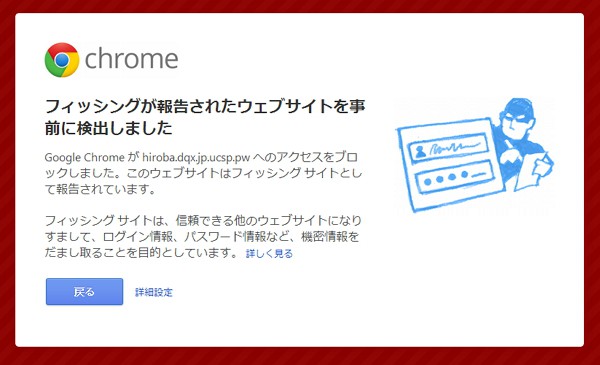
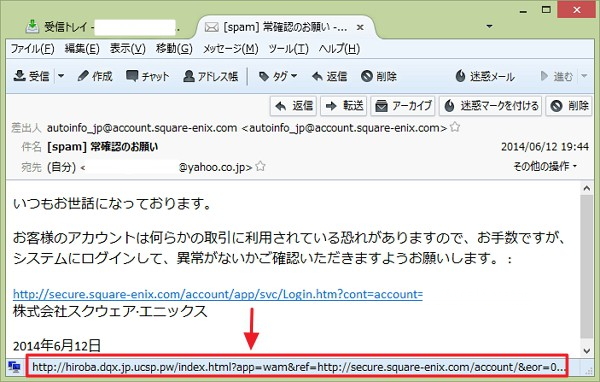
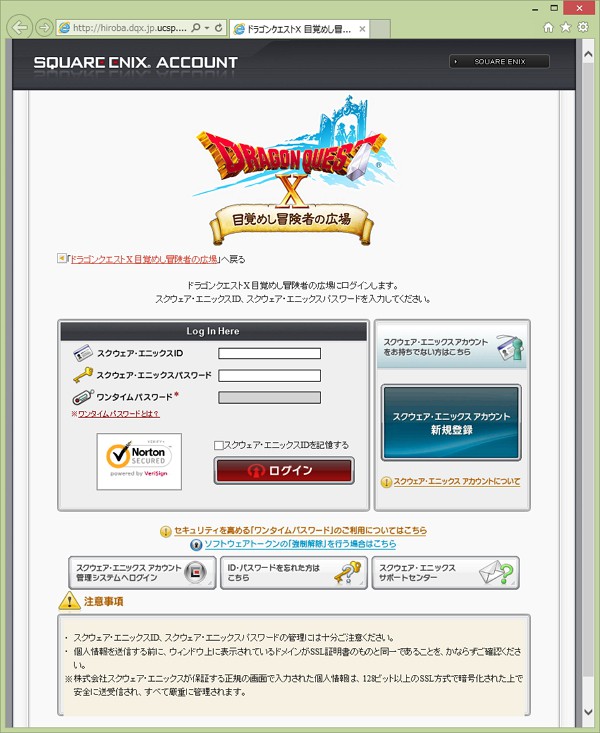
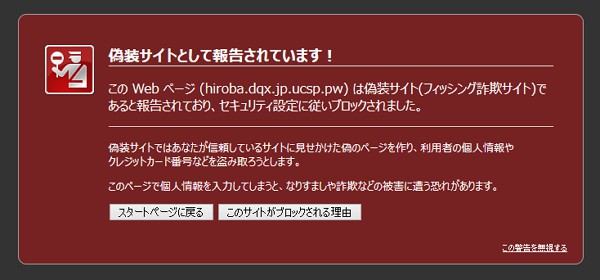
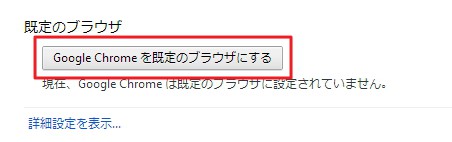
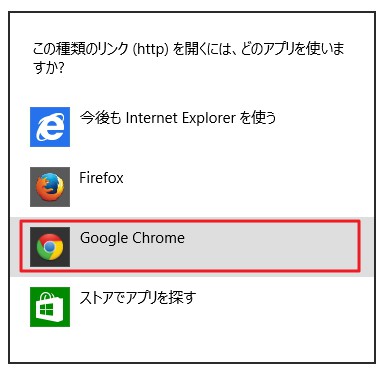
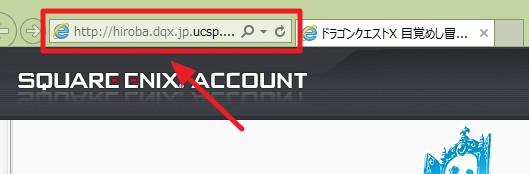
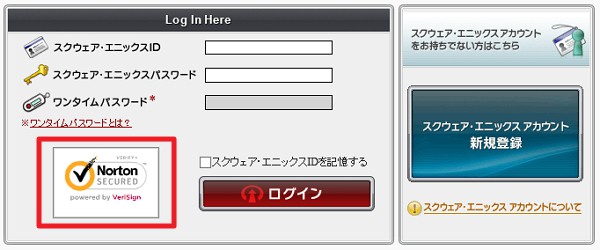
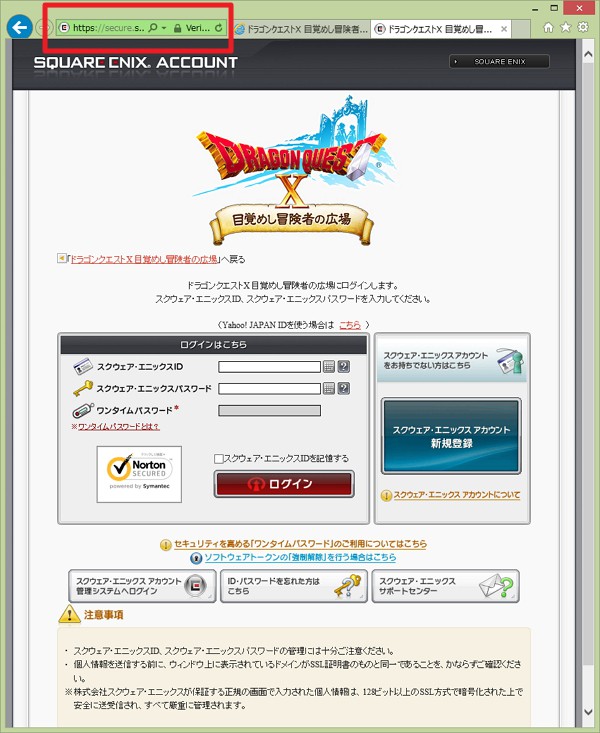
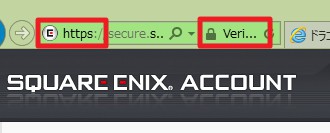
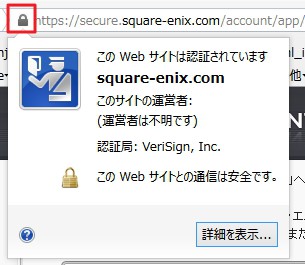


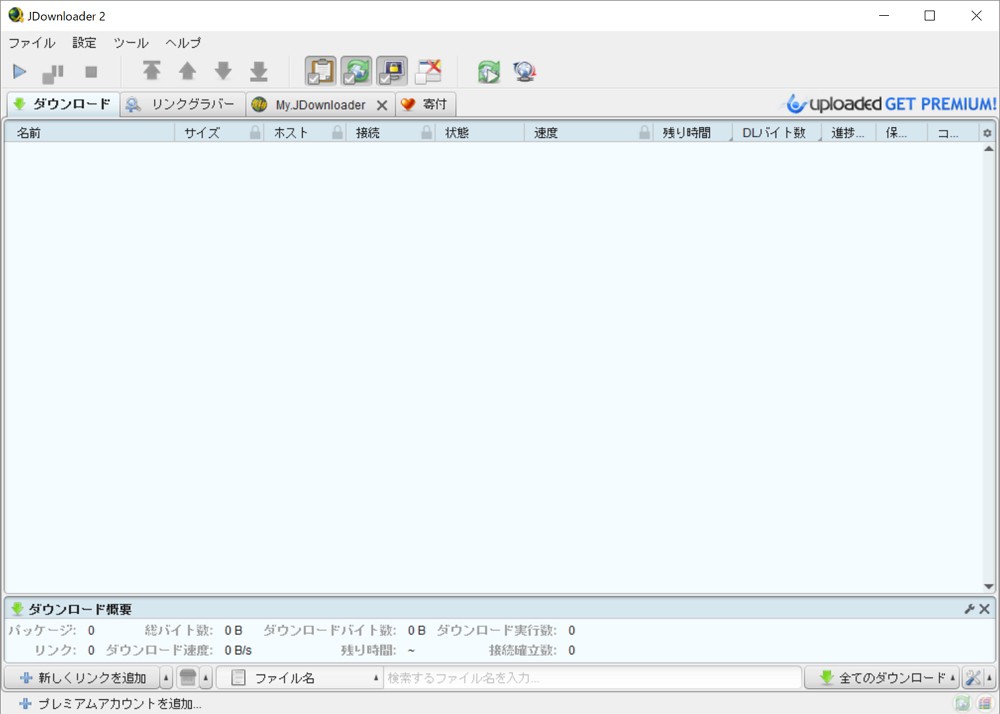


コメント